Самая простая задача при монтаже – это обрезка видео. Однако, даже она занимает много времени у новичков. Сложнее всего найти подходящую программу, интерфейс которой удобен и сразу понятно, как быстро обрезать видео. В данной статье вы узнаете о программе, в которой можно не только обрезать видео, но и добавить эффектов, наложить музыку, текст и т.д.
Облегчить задачу с обрезкой ролика позволяет аналог Киностудии Windows Live. Это современный программный пакет, в котором предусмотрен продвинутый функционал для редактирования видео. Интерфейс приложения упрощён и понятен даже тем, кто едва разобрался в основах работы с компьютером. А благодаря тому, что «Киностудия» полностью русифицирована, вам не придётся прикладывать усилий для перевода, как при использовании аналогов от западных разработчиков.
Наша инструкция поможет вам обрезать нужный ролик в два счёта – просто следуйте ей шаг за шагом, и вы сможете выполнить задачу за несколько минут!
1. Скачать Киностудию
Разумеется, работать с программой можно только после установки. Для этого нужно скачать Windows Live с нашего сайта, введя свой e-mail на странице и дождавшись, когда на почту придёт письмо со ссылкой на дистрибутив. Файл имеет размер 96 Мб, и быстро загрузится на ваш ПК. Вместе с установкой, задача отнимет не больше 5 минут.
КАК ОБРЕЗАТЬ ВИДЕО В ПРОГРАММЕ КИНОСТУДИЯ WINDOWS LIVE
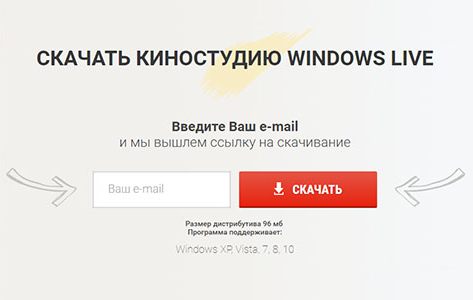
2. Создание проекта
После завершения установки запустите Киностудию Windows Live. Перед вами откроется главное меню, в котором для быстрой обрезки видео нужно выбрать самый первый пункт – «Новый проект». Другие варианты пригодятся вам позже, если вы захотите создать слайд-шоу на основе тематических шаблонов или вернуться к работе над проектом, сохранённым ранее.

3. Выбор видео
Следующий этап работы – выбор видеоролика, который нужно обрезать. Благодаря встроенному менеджеру файлов задача будет столь же простой, как если бы вы выбирали файл через «Проводник». Откройте в Киностудии Windows Live папку с нужным видео и перетащите ролик на нижнюю панель. Кроме того, добавить файл можно и с самой нижней панели, кликнув на соответствующую иконку дважды. После чего можно переходить к следующим пунктам инструкции.
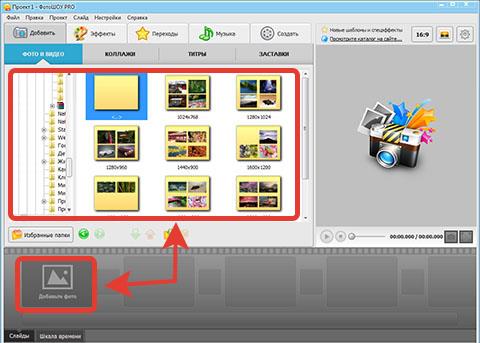
4. Удаление перехода
Автоматическое добавление переходного эффекта – удобная функция при монтаже нескольких видео в один большой фильм. Однако, при обрезке в ней нет необходимости. Удаление перехода – простая задача: достаточно навести на него курсор, кликнуть правой кнопкой и выбрать «Удалить» в открывшемся меню.
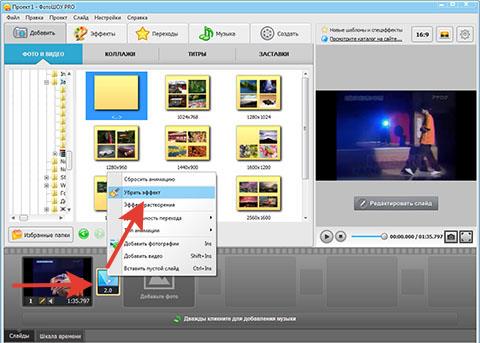
5. Обрезка
На этом шаге вы сможете провести обрезку видео – основную задачу этого руководства. Для этого нужно кликнуть на кнопку «Редактировать слайд» в правой части окна, после чего откроется редактор.
Как обрезать видео — [Киностудия Windows]
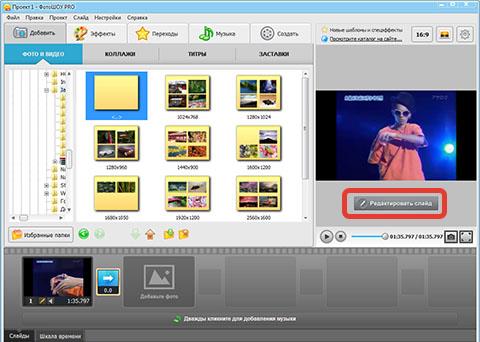
В нём нужно перейти на вкладку «Слой», затем кликнуть на видеоролик и выбрать пункт «Обрезать видео». В появившемся окне передвиньте чёрные маркеры на временной линии на позиции, где ролик должен начинаться и заканчиваться, затем кликните на «Сохранить обрезку». В следующем окне нужно также нажать на «Сохранить». Обрезка завершена, и можно переходить к завершающему шагу.
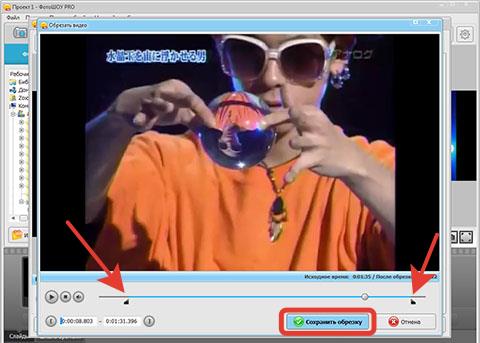
6. Сохранение
Вкладка «Создать» предназначена для сохранения готового видео. Киностудия Windows предоставляет 3 опции, каждая из которых полезна для разных ситуаций.
Если вы хотите просто создать файл для просмотра на ПК или смартфоне, вам подойдёт самая верхняя опция. Хотите записать видео на DVD? Выбирайте второй пункт. И наконец, для публикации обрезанного видеоролика в Интернете лучше воспользоваться третьим, самым нижним вариантом. Перед созданием файла или записью диска программа автоматически запросит сохранение проекта.
Это нужно, чтобы вы могли вернуться к работе позже, если захочется внести изменения.
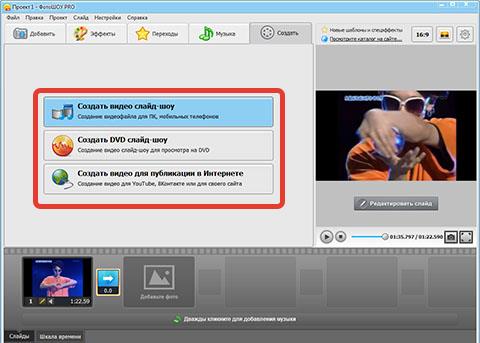
В настройках сохранения можно выбрать размер для кадра, кодек, качество видео и аудио. Выставив нужные опции, нажмите кнопку «Конвертировать», чтобы Киностудия Windows Live могла приступить к обработке. Работа программы займёт несколько минут, после чего можно будет просмотреть готовый видеоролик, насладившись результатом своих трудов.
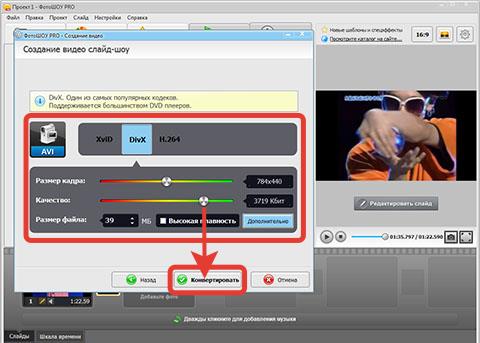
Всего несколько простых шагов и вопрос «Как быстро обрезать видео?» решен! Помимо стандартных функций обрезки, склеивания видео, в русской версии Киностудии Windows Live возможно применять анимированные эффекты к видео, добавлять текст, титры, заставки, изображения и многое другое.
Создайте видео слайд-шоу
Загружается аналог программы Киностудия Windows Live.
Источник: kino-windows.ru
киностудия windows как обрезать видео
Лучший метод как вырезать фрагмент видео в Киностудии
У вас на руках есть видеоролик, из которого вы хотите позаимствовать небольшой сюжет. Или, наоборот, необходимо удалить лишние участки в вашей видеозаписи.
Функционал большинства профессиональных программ слишком сложен для простого обывателя и требует дополнительного времени на освоение. Мы предлагаем более простой вариант – вырезать видео в Киностудии Windows.
Преимущества: понятный интерфейс и достаточный набор инструментов для быстрого редактирования роликов без вникания в суть видеомонтажных работ.
Как вырезать нужный участок?
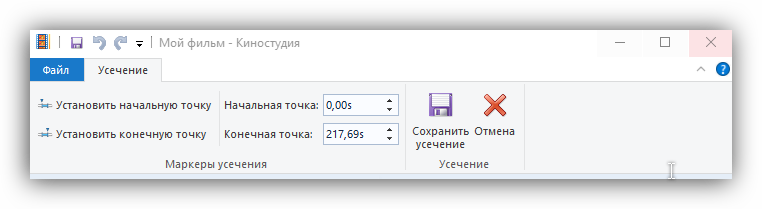
Сделать это можно несколькими способами: используя опцию «Средство усечения», вручную указывая расположение начальной и конечной точек фрагмента или инструментом «Разделить», разрезав видеофайл в нужных местах для удаления лишних элементов.
Инструмент «Средство усечения»
В результате, получаем отрезок с заданными временными рамками.
Установка опорных точек вручную
В результате этих действий все лишние участки автоматически удаляются. Принцип аналогичен предыдущему способу, но более доступен для понимания, поэтому используется чаще.
Фрагментирование единого файла
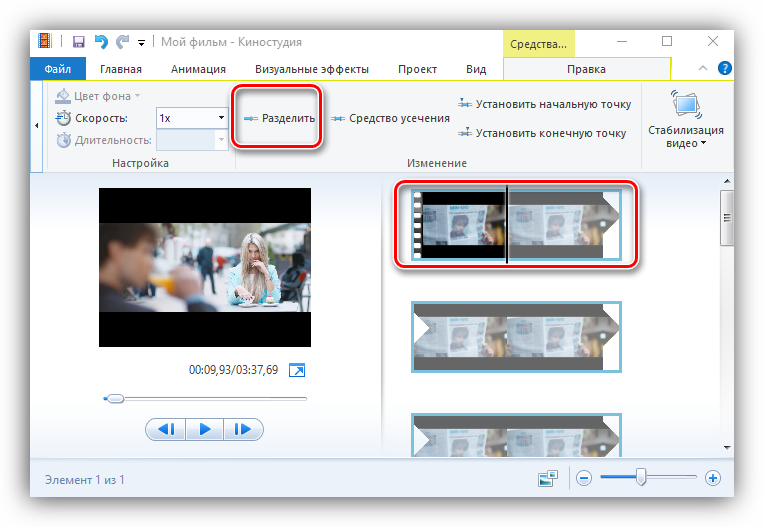
Чтобы разъединить видео, достаточно в окне редактирования поместить в нужную временную точку ползунок и нажать «Разделить». Команду можно выполнить через ПКМ – «Разделить» или через вкладку «Правка» — «Разделить». У вас автоматически образуется два рядом стоящих отрезка, которые с этого момента можно редактировать самостоятельно.
Удаление ненужных фрагментов
Разъединив видеофайл на несколько участков, можно убрать ненужные.
Обрезка видео в Киностудии Windows — инструкция
С помощью интуитивно понятного набора функций от Киностудии Виндовс Лайф можно выполнить быструю нарезку видео и звука или просто выделить из одного обширного видеофайла подходящий вам фрагмент. Как это сделать – рассмотрим ниже.
Нарезка видеофайла в Киностудии
На заметку! Если вы случайно промахнулись и отрезали лишние кадры, ситуация легко исправляется стандартным набором клавиш ctri+z или стрелочкой отмены в левом верхнем углу рабочего окна программы. В пределах Киностудии можно успешно применять и другие клавишные команды, адаптированные для приложений Виндовс.
Нарезка единого видеофайла на отдельные участки
Чтобы вырезать отдельный фрагмент в Киностудии Windows Live или подготовить несколько фрагментов одного видео для применения различных эффектов, можно воспользоваться опцией разделения. Сделать это можно двумя путями.
Функция Средство усечения
Она актуальна в том случае, если в вашем окне раскадровки имеется несколько последовательных видеофрагментов.
На заметку! Такой подход интересен тем, что позволяет дублировать участки видеофайла за счет смещения времени начальной и конечной точек за пределы фрагмента. Отсутствие таймленты несколько усложняем процесс, однако время всегда можно отследить в окне предпросмотра.
Работа со звуковой дорожкой
При наложении аудиофайлов на видеоряд часто возникает необходимость обрезать музыку, что требует дополнительной коррекции звуковых фрагментов. Обрезку и нарезку музыкального сопровождения производят аналогично видео, но все инструменты, предназначенные для этого, располагаются в отдельной вкладке.
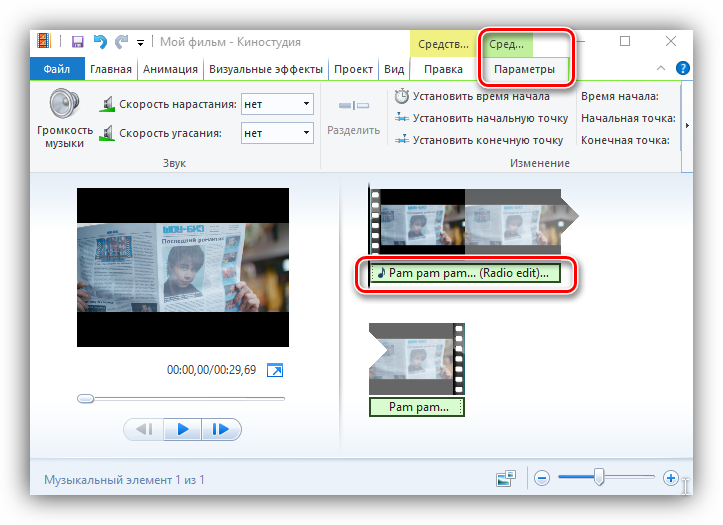
Сразу после добавления аудиофайла у вас появляется флажок «Средства работы с музыкой». Перейдя на расположенную под ним вкладку «Параметры», вы можете редактировать загруженный файл и подгонять его под вашу видеонарезку.
Два способа подравнять начало мелодии
Как вырезать фрагмент аудио из середины?
Все лишнее будет отсечено.
Чтобы сделать нарезку всей звуковой дорожки на участки, установите вертикальный ползунок на нужном моменте аудиофайла и в меню «Параметры» нажмите опцию «Разделить».
рекомендует InstallPack, с его помощью вы сможете быстро установить программы на компьютер, подробнее на сайте.
Если в результате подгонки звук резко обрывается, используйте «Скорость угасания». Установите ползунок за несколько секунд до окончания аудиофайла и задайте в окошке опции подходящую скорость затихания звука.
Киностудия Windows Live неплохо справляется с функцией элементарной нарезки видеофайлов и позволяет быстро и легко создавать свои собственные клипы без особых усилий. Несмотря на ограниченные возможности и отсутствие профессиональных инструментов, результат получается вполне достойным.
Как в Киностудии Windows Live вырезать фрагмент видео

Как в Киностудии вырезать фрагмент видео? Программа Windows Live Movie Maker предлагает несколько способов для редактирования длительности ролика. Измененный клип можно сохранить на компьютер в стандартном формате MP4.
Особенности работы в Movie Maker
Киностудия Windows — простой видеоредактор для начинающих пользователей и любителей съёмки. В основе программы лежит удобный интерфейс и базовый набор опций, благодаря которым любой новичок сможет создать полноценный фильм.
Видеоредактор полюбился многим пользователям именно за простоту использования. В профессиональных редакторах вроде Adobe Premiere Pro или Final Cut пользователь часто задается вопросом, как сделать то или иное действие в программе. Windows Live дает возможность качественно обработать ролик без особых усилий и затрат времени.
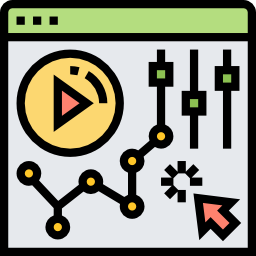
Программа содержит базовый набор опций:
Готовый ролик сохраняется в стандартном формате MP4. Перед сохранением пользователь может выбрать тип разрешения для нужного устройства и «подогнать» таким образом размер видео под экран компьютера или смартфона.

Как обрезать видео в редакторе?
Данная опция является одной из ключевых в Movie Maker. Зачастую исходный ролик имеет ненужные фрагменты, случайные кадры, закадровый голос в неподходящий момент. Чтобы видео выглядело целостным и без «киноляпов», нужно убирать подобные фрагменты и оставлять лишь качественные кадры.
Чтобы процесс редактирования прошел быстро, рекомендуем воспользоваться пошаговой инструкцией для работы.
Шаг 1. Открыть исходный файл в Windows Live. Для этого нужно кликнуть по вкладке «Добавить видео» и найти нужный ролик на ПК.
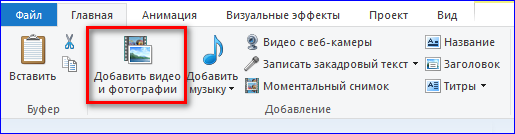
Шаг 2. Открыть вкладку «Средства для работы с видео«, где расположены инструменты для обрезки кадра.
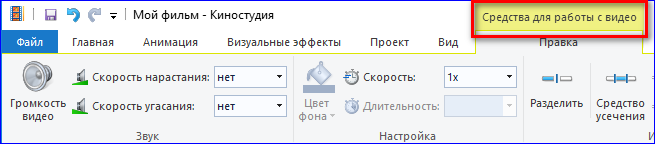
Шаг 3. В разделе «Правка» представлены два варианта обрезки кадра:
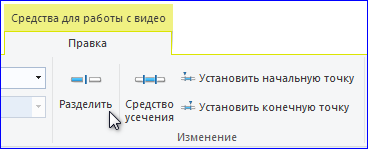
Если нужно убрать определенный фрагмент видео, следует воспользоваться опцией «Разделить«. Для этого воспроизведение видео нужно остановить на том моменте, где находятся лишние кадры. Затем следует нажать кнопку «Разделить«. В результате получится два фрагмента видео, один из которых можно удалить вручную из Movie Maker путем нажатия клавиши Delete.
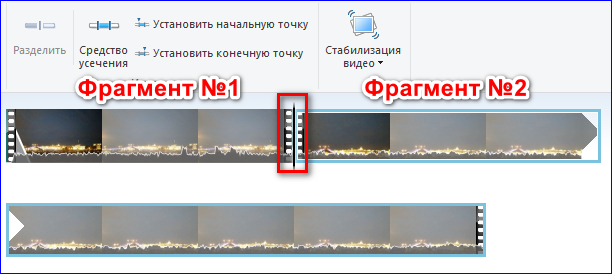
Если пользователю нужно обрезать видео по краям, рекомендуем воспользоваться кнопкой «Средство усечения«. После активации кнопки в окне ролика появится ползунок, крайние части которого следует установить в начале и конце нужного фрагмента.
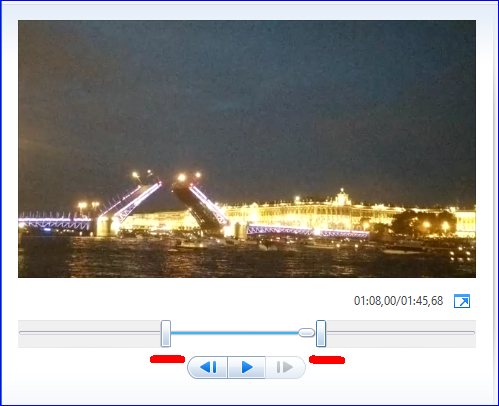
Далее для сохранения изменений следует нажать кнопку «Сохранить усечение«.
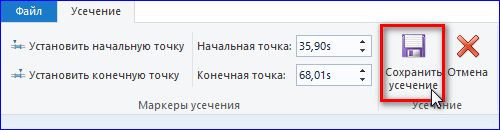
В рабочей части Windows Live останутся только те фрагменты видео, который пользователь хочет видеть в итоговом ролике.
Как добавить эффекты и сохранить ролик?
Чтобы новый фильм выглядел более эффектно, следует воспользоваться несколькими опциями:

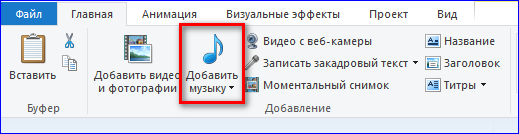

Чтобы сохранить готовый ролик на ПК, следует нажать вкладку «Сохранить фильм» и выбрать подходящие параметры разрешения.
Рекомендуется ставить качество не ниже 1280х720, если ролик планируется к выгрузке на просторы интернета.
Как вырезать часть видео в Киностудии Windows? Для обрезки ролика по краям рекомендуется включить опцию «Средство усечения» и вручную отрегулировать продолжительность фильма. Чтобы вырезать отдельный фрагмент, следует открыть средства для работы с видео и нажать вкладку «Разделить». Так пользователь сможет выделить и удалить только лишний фрагмент ролика. Готовый файл сохраняется на ПК в формате MPEG-4.
Как обрезать видео в Киностудии Windows Live

Как обрезать видео в Киностудии, когда нужно выделить какой-то фрагмент ролика либо попросту удалить его. Эта проблема легко решаема с помощью удобных инструментов в Windows Live. При помощи этих функций удается быстро выполнить нарезку и тут же сохранить готовый проект.
Как нарезать одно видео на несколько фрагментов
Подготовить несколько анимированных фрагментов можно сразу после внесения файла в приложение. Также нарезке подлежит уже редактированный ролик. Рассмотрим, как выполнить разделение его на фрагменты.
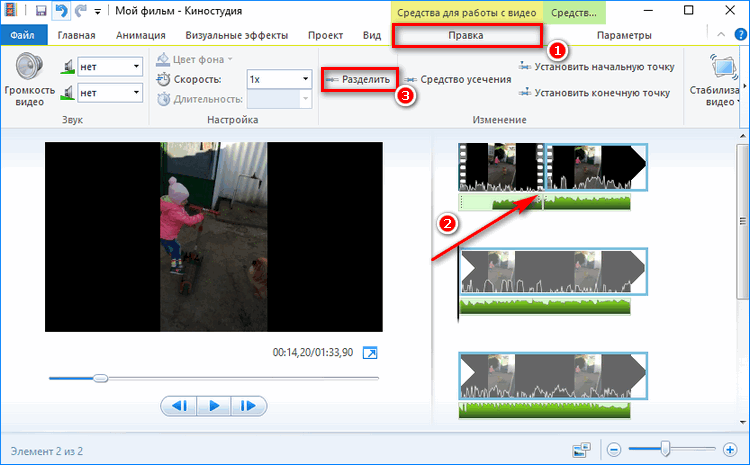

Таким образом после сохранения проекта получится несколько анимированных кадров. Чтобы посмотреть их без ожидания, необходимо добавить ролики в проигрыватель в очередь.
Отрез ненужного куска видео
Убедитесь в том, что загрузили именно тот ролик, который подлежит редактированию. После этого можно приступать к нарезке. Чтобы обрезать ненужный элемент, нужно выполнить следующее:

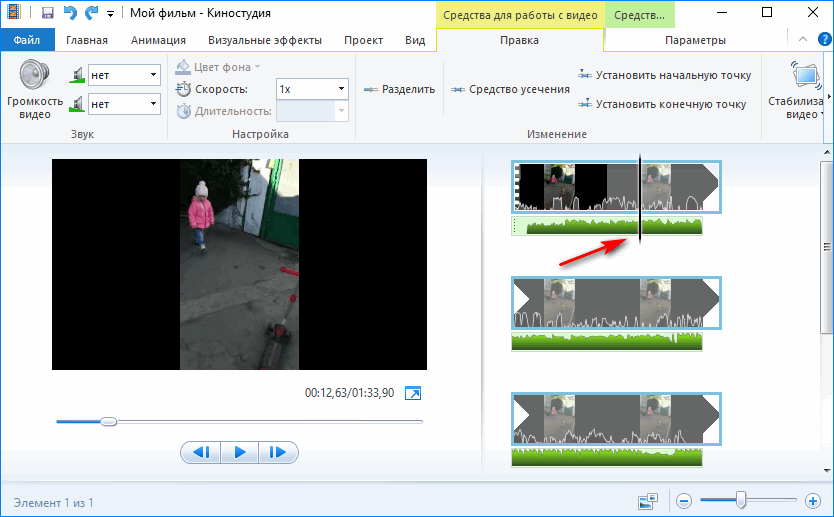
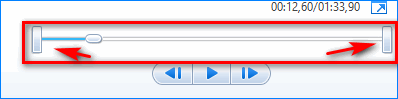
На заметку! Если случайно вырезан лишний временной промежуток из снятого ролика, не спешите паниковать. Ситуация легко исправляется путем нажатия на кнопку со стрелкой «Возврат». Располагается инструмент в верхней части окна.

Что еще можно отрезать в Windows Live
Также, как и видео допускается редактировать звуковые дорожки, как вмонтированные в видео, так и отдельные музыкальные композиции. Рассмотрим, как это сделать.



Кроме традиционных MP3-форматов Windows Live программа способна обрабатывать музыкальные дорожки Amr и WAV.
Благодаря опции нарезки аудио и видеофайлов удается без усилий создавать собственные клипы, монтировать фрагменты и формировать анимацию. Для этого достаточно иметь под рукой Киностудию для Windows 7 и выше, и соответствующий навык.
Как просто и быстро обрезать видео
Самая простая задача при монтаже – это обрезка видео. Однако, даже она занимает много времени у новичков. Сложнее всего найти подходящую программу, интерфейс которой удобен и сразу понятно, как быстро обрезать видео. В данной статье вы узнаете о программе, в которой можно не только обрезать видео, но и добавить эффектов, наложить музыку, текст и т.д.
Облегчить задачу с обрезкой ролика позволяет аналог Киностудии Windows Live. Это современный программный пакет, в котором предусмотрен продвинутый функционал для редактирования видео. Интерфейс приложения упрощён и понятен даже тем, кто едва разобрался в основах работы с компьютером. А благодаря тому, что «Киностудия» полностью русифицирована, вам не придётся прикладывать усилий для перевода, как при использовании аналогов от западных разработчиков.
Наша инструкция поможет вам обрезать нужный ролик в два счёта – просто следуйте ей шаг за шагом, и вы сможете выполнить задачу за несколько минут!
1. Скачать Киностудию
Разумеется, работать с программой можно только после установки. Для этого нужно скачать Windows Live с нашего сайта, введя свой e-mail на странице и дождавшись, когда на почту придёт письмо со ссылкой на дистрибутив. Файл имеет размер 96 Мб, и быстро загрузится на ваш ПК. Вместе с установкой, задача отнимет не больше 5 минут.
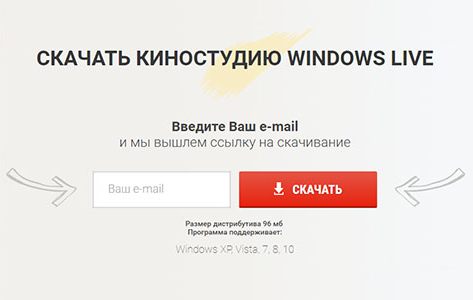
2. Создание проекта
После завершения установки запустите Киностудию Windows Live. Перед вами откроется главное меню, в котором для быстрой обрезки видео нужно выбрать самый первый пункт – «Новый проект». Другие варианты пригодятся вам позже, если вы захотите создать слайд-шоу на основе тематических шаблонов или вернуться к работе над проектом, сохранённым ранее.

3. Выбор видео
Следующий этап работы – выбор видеоролика, который нужно обрезать. Благодаря встроенному менеджеру файлов задача будет столь же простой, как если бы вы выбирали файл через «Проводник». Откройте в Киностудии Windows Live папку с нужным видео и перетащите ролик на нижнюю панель. Кроме того, добавить файл можно и с самой нижней панели, кликнув на соответствующую иконку дважды. После чего можно переходить к следующим пунктам инструкции.
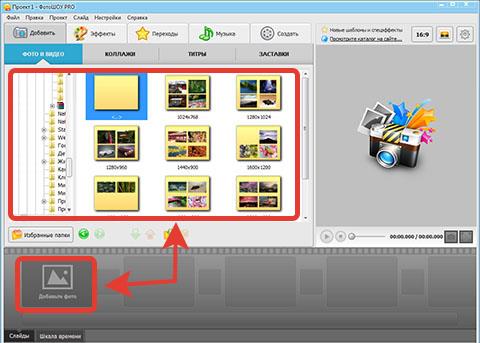
4. Удаление перехода
Автоматическое добавление переходного эффекта – удобная функция при монтаже нескольких видео в один большой фильм. Однако, при обрезке в ней нет необходимости. Удаление перехода – простая задача: достаточно навести на него курсор, кликнуть правой кнопкой и выбрать «Удалить» в открывшемся меню.
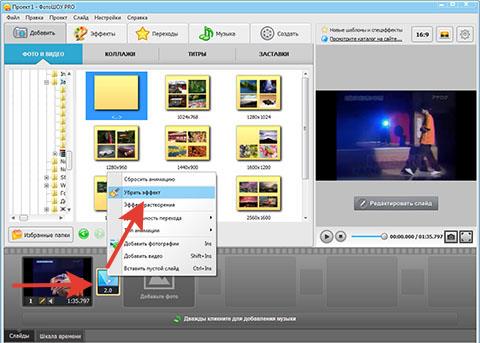
5. Обрезка
На этом шаге вы сможете провести обрезку видео – основную задачу этого руководства. Для этого нужно кликнуть на кнопку «Редактировать слайд» в правой части окна, после чего откроется редактор.
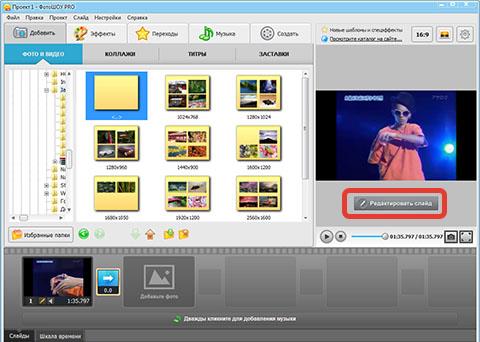
В нём нужно перейти на вкладку «Слой», затем кликнуть на видеоролик и выбрать пункт «Обрезать видео». В появившемся окне передвиньте чёрные маркеры на временной линии на позиции, где ролик должен начинаться и заканчиваться, затем кликните на «Сохранить обрезку». В следующем окне нужно также нажать на «Сохранить». Обрезка завершена, и можно переходить к завершающему шагу.
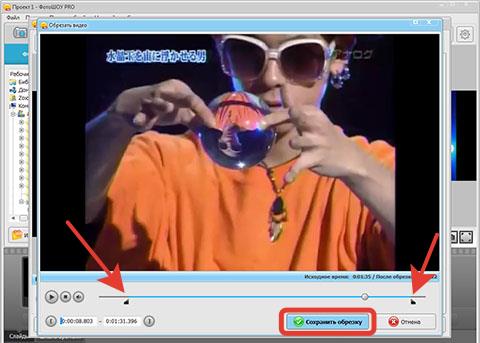
6. Сохранение
Вкладка «Создать» предназначена для сохранения готового видео. Киностудия Windows предоставляет 3 опции, каждая из которых полезна для разных ситуаций.
Если вы хотите просто создать файл для просмотра на ПК или смартфоне, вам подойдёт самая верхняя опция. Хотите записать видео на DVD? Выбирайте второй пункт. И наконец, для публикации обрезанного видеоролика в Интернете лучше воспользоваться третьим, самым нижним вариантом. Перед созданием файла или записью диска программа автоматически запросит сохранение проекта.
Это нужно, чтобы вы могли вернуться к работе позже, если захочется внести изменения.
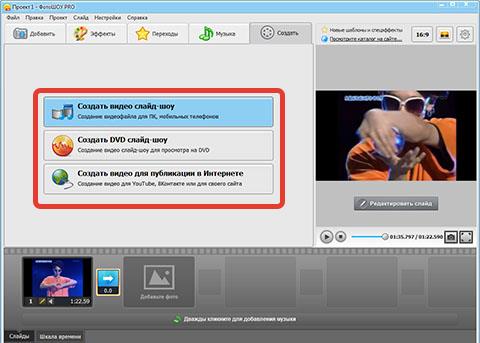
В настройках сохранения можно выбрать размер для кадра, кодек, качество видео и аудио. Выставив нужные опции, нажмите кнопку «Конвертировать», чтобы Киностудия Windows Live могла приступить к обработке. Работа программы займёт несколько минут, после чего можно будет просмотреть готовый видеоролик, насладившись результатом своих трудов.
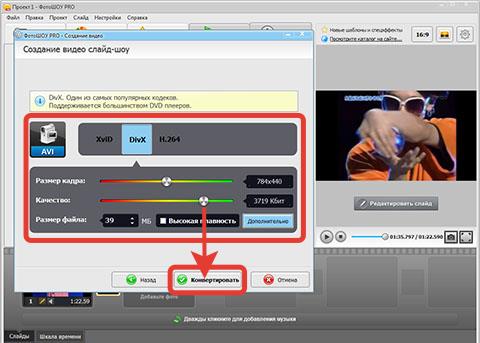
Всего несколько простых шагов и вопрос «Как быстро обрезать видео?» решен! Помимо стандартных функций обрезки, склеивания видео, в русской версии Киностудии Windows Live возможно применять анимированные эффекты к видео, добавлять текст, титры, заставки, изображения и многое другое.
Создайте видео слайд-шоу
Загружается аналог программы Киностудия Windows Live.
Источник: windorez.ru
ITGuides.ru

Вопросы и ответы в сфере it технологий и настройке ПК
Как обрезать видео на компьютере

Если у вас возникла необходимость обрезать видео, то ниже предлагаем вам подобную инструкцию с использованием программы Киностудия Windows Live. Данная программа является одним из продуктов компании Microsoft, поэтому по умолчанию она уже имеется на некоторых компьютерах по управлением ОС Windows.
Киностудия Windows Live – идеальный вариант для новичков, которые хотят научиться редактировать видеозаписи, но при этом не хотят пока качать ресурсоемкие комбайны или платить за программы для монтажа.
Киностудия Windows Live уже установлена на некоторых компьютерах по умолчанию. Чтобы это проверить, откройте «Пуск» и в поиске пропишите: «Киностудия».

Если поиск не даст нужного результата, Киностудию можно скачать совершенно бесплатно с официального сайта Microsoft по ссылке в конце статьи.
Обратите внимание, что в процессе установки система предложит также инсталлировать и другие сервисы Windows Live: мессенджер, почтовый клиент, текстовый редактор и др.
Запустив программу, откройте пункт «Добавить видео и фотографии» и выберите из коллекции на компьютере видеозапись, которая будет обрезана.

Теперь нажмите кнопку «Воспроизвести» или нажмите клавишу Пробел. Просмотрите ролик внимательно, чтобы определиться, на каком моменте обрезать видео. В правой части программы расположилась лента с видеозаписью и одним ползунком. Перетащите этот ползунок в ту область, где будет положено новое начало видеозаписи.
Кликните по ленте правой кнопкой мыши и выберите пункт «Установить начальную точку».

Теперь точно таким же образом перетащите ползунок в то место, где будет кончаться видеозапись и правой кнопкой мыши выберите пункт «Установить конечную точку». Готово!

Чтобы сохранить готовую видеозапись, перейдите к меню «Файл» – «Сохранить фильм» – «Компьютер», а затем введите название ролика и укажите папку.

Скачать Киностудия Windows Live бесплатно
Отблагодари меня, поделись ссылкой с друзьями в социальных сетях:

Решение ошибки n_module.dat в игре Counter-Strike Global Offensive

Учимся скачивать видео на телефон с Яндекса

Быстрый и практичный деинсталлятор Ununstall tools

Clipchamp

Гитарные тюнеры онлайн

Как скачать Savefrom.net помощник для Яндекс Браузера

Почему не скачиваются приложения из Play Маркет: основные причины

Ошибка 3194 при восстановлении через iTunes
Оставить комментарий ВКонтакте
1 Комментарий
Мария Анатольевна :
Уже давно пользуюсь этой программой, на ней очень удобно создавать слайд-шоу и простые видеоролики. Перед чести делаю и выкладываю на свой сайт. Эта тема хорошо идет.
Источник: itguides.ru